Чем открыть файл wallet
Принято считать, что Wallet – не самый популярный сервис в СНГ. Но уже во втором проекте подряд заказчик ставит задачу «Сделать интеграцию с Wallet». Поэтому я решил написать эту статью, чтобы рассказать о сервисе в целом и показать, как интегрировать в него свой продукт.
Что такое Wallet? Он позволяет держать в телефоне различного вида карты (билеты, скидочные карты и т.п.), облегчая жизнь пользователям продукта. Более того, есть возможность актуализировать информацию о карте посредством push-уведомлений, но это тема для отдельной статьи. Но если у вас есть карта/билет/абонемент, которые можно интегрировать в телефон, то для этого есть решение! Как это сделать – читайте ниже.
Как правило, за создание карты отвечает ваш сервер. Приложение получает карту в виде .pkpass файла и уже через приложение пользователь может добавить карту в Wallet.
Структура карты
Что же представляет собой карта с точки зрения разработчика? Карта – это архив с расширением .pkpass. Он содержит в себе все данные, необходиимые для отображения и работы карты. Содержимое архива – в таблице ниже.
| Файл | Назначение |
|---|---|
| background.jpg | Фоновая картинка для карты. |
| footer.jpg | Картинка рядом со штрихкодом |
| icon.jpg | Иконка для уведомлений и писем |
| logo.jpg | Логотип карточки. Отображается слева сверху |
| manifest.json | Реестр всех включанымх файлов |
| signature | PKCS7 подпись |
| pass.json | Внешний вид и информация на карте |
| strip.jpg | Картинка, находящаяся сзади основного описания карточки |
| thumbnail.jpg | Дополнительная картинка (уточнить) |
Существуют следующие типы карт:
- Посадочный билет: на самолет или поезд. Обычно купон работает на одну поездку;
- Купон: для купонов и специальных предложений;
- Билет на событие: может работать как для одного события, так и для целого сезона;
- Скидочная карта: карты лояльности, скидочные или подарочные карты;
- Карта общего вида: если ничего из вышеперечисленного не подходит под ваш случай: например, карта для поездок на метро или пропуск в спортзал.
Рассмотрим схематично внешний вид разных карт. Картинки лучше называть так, как это указано в таблице выше.
Посадочный билет

Купон

Билет на событие

Общая карта

Скидочная карта

Обязательные поля. Содержат Pass Type ID, Team ID, название организации и т.п.
Ключи для связанных приложений. Нужны для отображения приложений, которые нужно «ассоциировать» с картой.
Ключи «срока годности» карточки.
Ключи актуальности. Например, координаты местности, где карта может быть использована, или начало события, для которого она предназначена.
Ключ стиля. В начале статьи были перечислены 5 видов карт для Wallet. Каждому из них соответствует свой стиль. Такой ключ должен быть строго один.
Ключи визуального оформления карты. Помимо очевидного, содержат в себе информацию о штрихкоде, отображаемом на карте.
Ключи web-сервисов. Вы можете использовать web-сервисы для взаимодействия с картой, например, автоматически ее обновлять.
NFC-ключи. Содержат дополнительную информацию для Apple Pay транзакции.
Теперь обо всем подробнее.
Обязательные поля
| description | String. Локализуемое | Краткое описание карты. Локализуемое. |
| formatVersion | Int | Версия формата файла. Значение должно быть 1. |
| String. Локализуемое | Название организации, которая выдает карты. | |
| String | Pass Type ID и кабинете разработчика. | |
| String | Серийный номер отдельной карты | |
| String | Team ID команды разработчика |
Ключи для связанных приложений
| [Int] | Опционально. ID приложений, ассоциированных с картой. Берется всегда первое, совместимое с текущим устройством. |
| String | URL, который передается в приложение при открытии |
Ключи стиля
| [JSON] | Основная информация о карте. |
| [JSON] | Второстепенная информация. |
| [JSON] | Поля для дополнительной информации. Опциональное |
| [JSON] | Заголовок карты. Отображается даже в том случае, когда карты видны списком. |
| [JSON] | Основная информация о карте. |
| String | Тип транспорта для карт-билетов. Может принимать следующие значения: PKTransitTypeAir, PKTransitTypeBoat, PKTransitTypeBu`, PKTransitTypeGeneric, `PKTransitTypeTrain`. |
| [JSON] | Массив полей, отвечающий за обратную сторону карты |
JSON в данном случае имеет следующий вид:
Значение по ключу value может быть как числовым, так и строковым. Однако currencyCode вместе со строковым значением использовать не получится. Что касается auxiliaryFields и secondaryFields, их может быть несколько, и стоит следить за длиной строк, которые в них используются.
Ключи визуального оформления
Баркод
Самая важная часть карты. В него зашивают идентификационный номер карты (например, номер физической карты или номер билета). Важно чтобы сканер или любой другой инструмент умели считывать коды в нужной кодировке.
Локация
Эти ключи отвечают за локацию, в пределах которой карта может быть использована.
| String | Опциональный текст, отображаемый рядом с баркодом в том случае, если баркод не считывается. |
| Долгота | Широта |
| Double | Широта |
| String | Опциональный текст, который отображается на экране блокировки в тот момент, когда пользователь входит в радиус действия карты. |
Оборотная сторона
На оборотной информационной части можно разместить дополнительную информацию: условия использования, политику автообновления, контактные данные и ссылку на приложение, к которому относится карта. На рисунке представлено соответствие полей в pass.json и внешнего вида обратной стороны карты. Если в value-поле есть ссылки, номера телефона и т.п., они подсветятся автоматически.

Итак, картинки готовы, pass.json сформирован, осталось собрать все это вместе. Для этого заполним manifest.json (см. таблицу 1), куда необходимо включить все картинки и pass.json. Получается примерно так:
С этого момента менять ничего не нужно, поскольку SHA будет некорректным, в случае изменений необходимо сгенерировать SHA заново.
Далее нужно создать Pass Type ID в кабинете разработчика и сделать для него сертификат. Процедура должна быть более-менее знакомая, если ранее вы создавали, например, Provisioning профили.

Далее заходим в ключницу (Keychain) и экспортируем оттуда Apple Worldwide Developer Relation Certificate (WWDR) как .pem.

Оттуда же экспортируем созданный Pass Type ID как .p12. На этом этапе ключница попросит вас ввести пароль для сертификата. При этом пароль вводить необязательно.
Обратите внимание, что все дальнейшие действия надо производить в одной папке, где уже должны лежать manifest.json, pass.json и картинки.
Теперь необходимо сгенерировать подпись, которой будем подписывать архив. Для начала экспортируем Pass Type ID и ключ к нему как .pem.
Теперь мы готовы к генерации подписи. Сделаем это командой:
Итак, у нас все готово, осталось только собрать архив, делаем это командой:
Обращаю внимание, что тут должны быть перечислены все файлы, в которые вы хотите включить архив данных для карты(.pkpass).
В итоге мы получим .pkpass файл, который можно открывать на компьютере. Мы увидим превью карты, внешний вид которой может отличаться от вида на телефоне.
Все это можно сделать чуть проще. Apple предоставляет утилиту signpass (Apple Wallet sample meterials), которая берет на себя все подсчеты SHA (файл manifest.json можно не делать самостоятельно) и работу по созданию подписей. Чтобы ей воспользоваться, нужно собрать проект и поместить файл signpass в папку со всеми необходимыми ресурсами.

В целом структура должна выглядеть примерно так:

Далее выполняем команду:
Wallet — это название папки, в которой лежат все ресурсы. На выходе получаем файл wallet.pkpass. Его содержимое можно посмотреть, разархивировав wallet.pkpass.
Не исключено, что создание pkpass будет вынесено на бэкенд, в таком случае надо будет передать разработчикам WWDR, сертификат для Pass Type ID в виде .p12 и пароль от него.
Для того чтобы приложение имело возможность добавлять карты в Wallet, необходимо включить эту возможность в App ID и также включить эту возможность в Capabilities в проекте.



Добавление карты
Добавлять карты очень просто:
Однако, опять же, чаще .pkpass файл надо будет скачивать с вашего сервера.
Стоит отметить, что PassKit выдает довольно читаемые ошибки, поэтому можно легко понять, что именно было сделано не так.
Получение информации о добавленных картах
Чтобы получить информацию о картах, имеющихся в Wallet и относящихся к вашему приложению, необходимо обратиться к объекту PKPassLibrary.
Таким образом, можно понять, добавлена карта или нет, а также обновить интерфейс. Кроме того, через PKPassLibrary карты можно обновлять и удалять. Обновлять карты можно и через веб-сервисы, но в этой статье мы не будем рассматривать такой вариант.
Поскольку в вашем сервисе, как правило карта привязана к аккаунту, в приложении скорее всего придется как-то определять принадлежность карты к текущему пользователю. Предлагаю делать это через serialNumber . Например, задавать в качестве serialNumber id пользователя или номер карты.
Apple предоставляет примеры pkpass для разных типов, можно ориентироваться на них.
Apple Wallet samples
Чтобы увидеть то, как выглядит карта, можно, добавить pkpass в проект (см. «Добавление карты»). Процесс добавления/удаления уже рассмотрен выше, осталось только напомнить, что приложение не будет видеть уже добавленные карты, если карта для Wallet создавалась на одном аккаунте разработчика, а сама разработка велась с другого аккаунта (актуально для аутсорс-компаний). При этом добавлять карты можно без проблем.
Проверить, корректно ли закодирована информация в штрихкоде, можно с помощью любого сканера QR-кодов. И точно необходимо проверить корректность работы с настоящим сканером.
В статье был рассмотрен процесс создания и дизайна карты, а также процесс интеграции c приложением и проблем, которые могут возникнуть. Я намерено не касался вопросов интеграции с веб-сервисами и обновления карт, и надеюсь сделать это в следующей статье.
Несколько дней назад я нашел Bitcoin wallet.dat на Macbook 2011 года выпуска. Вот как мне удалось на нем заработать.
Биткойн-кошелек 2011 года…
В 2011 году мой работодатель отправил меня и коллегу в другой город на две недели для работы над исследовательским проектом. Там мне впервые кто-то рассказал про Биткойн. Хотя я нашел эти идеи захватывающими, я не мог понять их смысла. И уж точно не было способа что-то купить или перевести биткойны на настоящие фиатные деньги. Тем не менее, я установил Bitcoin core v0.3.19 BETA на свой MacBook Pro и каким-то образом сумел получить в свои руки долю биткойна. Сегодня этой доли достаточно, чтобы купить мне новый ноутбук или уехать в отпуск на несколько дней. Я не совсем помню, удалось ли мне получить эти фракции с помощью майнинга, или кто-то из участников исследовательского проекта перенес их на мой счет в качестве небольшого подарка. Конечно, тогда это не имело большого значения.
Как я нашел и обналичил Биткоин-кошелек с 2011 года Как я нашел и обналичил Биткоин-кошелек с 2011 года… Появится снова в 2021 году.
Перемотка вперед. Я до сих пор использую указанный MacBook 2011 года для просмотра фильмов время от времени, поскольку он имеет встроенный DVD-плеер и работает более или менее безупречно до сих пор. Я никогда не удосужился переформатировать его жесткий диск, и в этом мне повезло. Открывая приложение DVD-плеера, я внезапно заметил установку Bitcoin Core, которую мне полностью удавалось игнорировать все эти годы. Я запустил приложение и нашел адрес. С 0 биткойнов. Я просмотрел немного дальше и понял, что существует также второй адрес, который не отображается с настройками по умолчанию, и этот второй адрес, как утверждается, содержит указанные доли биткойна.
Я был в восторге. Я пошел в интернет, чтобы проверить. Адрес действительно содержал доли биткойна. Я поискал в своей файловой системе файл wallet.dat, и мне повезло.
Во-первых, я убедился, что все мои Wi-Fi и Bluetooth-соединения на ноутбуке отключены, а ноутбук не подключен к Интернету. Береженого Бог бережет. Во-вторых, я создал резервную копию всего каталога и поместил ее на карту памяти. В-третьих, я удалил все права доступа из файла wallet.dat, sudo chmod a-rwx wallet.datчтобы убедиться, что никто, кроме меня, не может по ошибке или злонамеренно прочитать или изменить кошелек.
После долгого чтения я решил вместо этого установить кошелек Electrum . Разница между Bitcoin Core и Electrum заключается в том, что последний представляет собой кошелек с так называемой упрощенной проверкой платежей (SPV) . Короче говоря, следствием является то, что Electrum не требует загрузки всего 320 ГБ истории блокчейна, а вместо этого представляет собой полнофункциональный кошелек, который по-прежнему достаточно безопасен для большинства целей, хотя и не так безопасен, как кошелек Bitcoin Core. По крайней мере, для той части биткойнов, которой я владел, это казалось достаточно безопасным. Я был немного параноиком, поэтому даже проверял контрольную сумму с помощью GPG Suite.после загрузки, чтобы убедиться, что с ним не возились. По-видимому, некоторое время назад существовал поддельный веб-сайт под названием electrum.li, который предлагал манипулируемую версию Electrum, так что некоторая паранойя действительно могла быть оправдана.
Вместо этого было предложено использовать pywallet , программу на Python 2.7, которая могла считывать старые файлы wallet.dat из 2011 года, такие как мой. Я клонировал его в свою локальную файловую систему .
… И столкнулся со следующей проблемой. Согласно инструкциям по установке, необходимо было установить несколько библиотек Python 2.7, которые были полностью просты в установке. Моя версия Mac OS X Catalina (10.15.7) поставляется с Python версии 2.7. Однако я не хотел возиться с этой версией, чтобы по ошибке не перезаписать некоторые системные библиотеки более новыми версиями, что может привести к сбою некоторых процессов Mac OS X. К сожалению, Python 2.7 не поддерживает виртуальные среды должным образом. Итак, я решил пойти по пути MacPorts.
Это из инструкции по установке pywallet:
Вы также можете столкнуться с проблемами, если у вас не установлен xcode , который у меня, к счастью, был, и мне больше не приходилось об этом беспокоиться.
Я решил фактически не переключать версию Python с MacPorts, а просто напрямую ссылаться на установленную версию Python 2.7, которая отличается от предустановленной в моей системе. Эта новая установка должна была быть найдена /opt/local/Library/Frameworks/Python.framework/Versions/2.7/, и в ./binпапке был исполняемый файл python2 .
На моем новом ноутбуке я создал копию всего каталога моего старого ноутбука с файлом wallet.dat.
Затем я запустил pywallet:
/<path to pywallet>/pywallet.py --dumpwallet --datadir=
/<path to copy of Bitcoin wallet directory> >
Я не был уверен, что это сработает, потому что файл wallet.dat мог быть защищен паролем. Решил попытать счастья…
… И повезло! Оно работало завораживающе. Как оказалось, большинство кошельков Bitcoin Core 2011 года на самом деле не зашифрованы. По-видимому, в то время это не применялось в Bitcoin Core v0.3.19 BETA, и я просто смог открыть свой json-файл и прочитать его содержимое.
Файл json содержал множество разных адресов, включая их закрытые и открытые ключи. Какой беспорядок. Типичная запись выглядела так:
python2 pywallet.py --balance=<blockchain address>
Кроме того, вам может потребоваться небольшое время ожидания между запросами, чтобы не блокироваться службой поставщика информации о блокчейне.
В моем случае я мог просто найти соответствующую запись в файле json.
С этой информацией я не мог запустить приложение Electrum. Я установил Electrum v4.x. После запуска я сначала выбрал создать новый кошелек , указал имя, а затем выбрал Импорт биткойн-адресов или закрытых ключей . В какой-то момент мне также пришлось выбрать надежный пароль, если я правильно помню.
Если у вас есть несколько копий файла wallet.dat , то вам не страшна ситуация, при которой вы не сможете получить доступ к своему кошельку Bitcoin core из-за повреждений жесткого диска компьютера.
В этом руководстве расскажем, как имея резервную копию кошелька, вы можете заменить утерянный файл и восстановить основной кошелек.
Но перед этим рассмотрим, как сделать резервную копию основного кошелька и какие меры необходимо предпринять перед резервным копированием.
Как открыть wallet dat в Bitcoin Core
Чтобы открыть wallet.dat, перейдите в пункт меню кошелька "Помощь" - "Окно отладки":
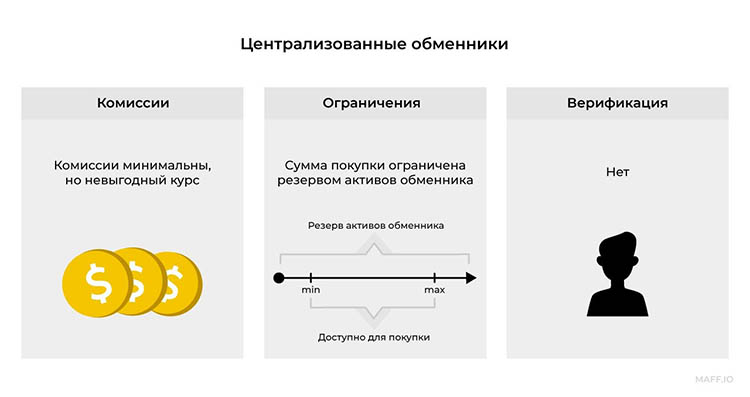
На вкладке "Информация" в окне отладки будет показан путь к каталогу с данными биткоина:
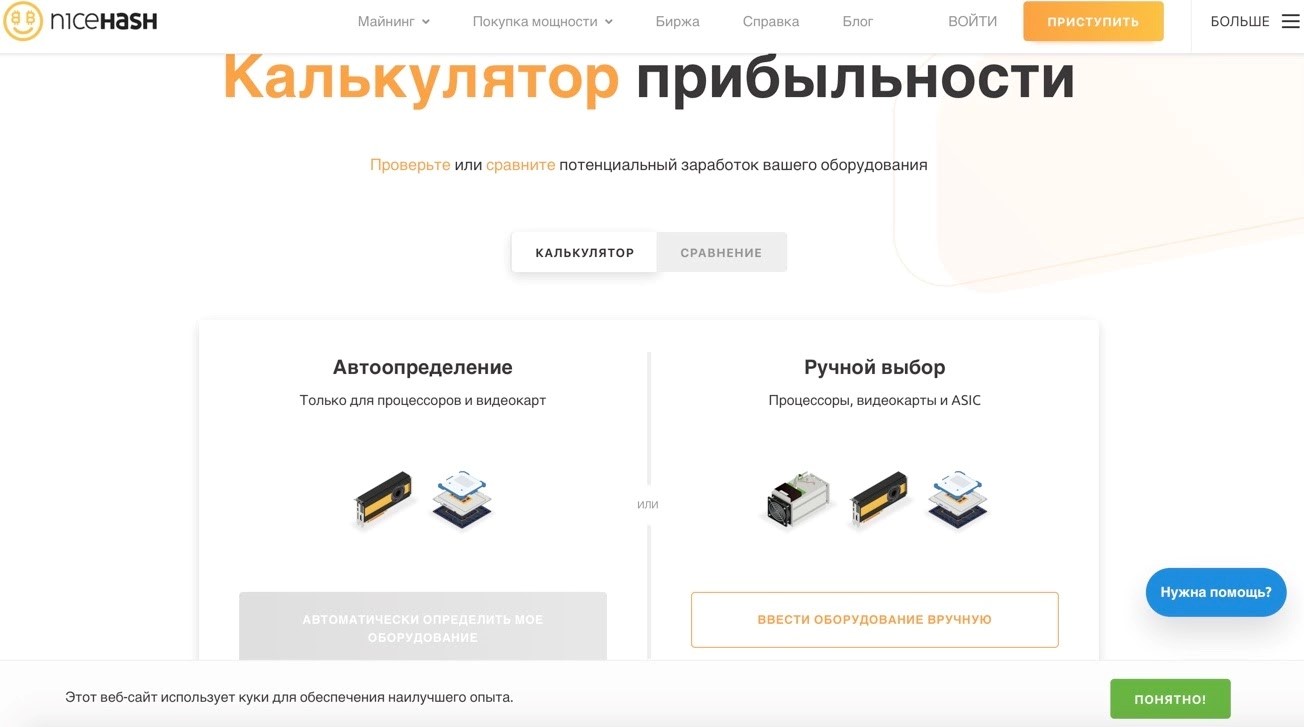
В этом каталоге находится файл wallet.dat
Копирование кошелька
Есть два способа резервного копирования кошелька с биткоинами (или другими криптовалютами).
2. Приватные ключи.
В первом случае нужно просто скопировать файл wallet.dat и поместить его в безопасное место. Для второго вам нужно использовать окно консоли wallet для экспорта приватных ключей.
Если Вы экспортируете секретные ключи, помните, что каждый адрес кошелька имеет уникальный приватный ключ. Поэтому обязательно экспортируйте ключи для каждого адреса, на котором у вас есть средства.
И все-таки, получить приватный ключ для каждого адреса и управлять ими довольно сложно.
Кроме того, если одна буква или цифра приватного ключа потеряется, то восстановить криптокошелек будет нельзя. По этой причине многие пользователи предпочитают регулярное копирование wallet.dat. Для лучшей безопасности правильно использовать оба варианта.
Для резервного копирования wallet.dat перейдите в меню файла криптохранилища и сделайте резервный кошелек или скопируйте файл wallet.dat.
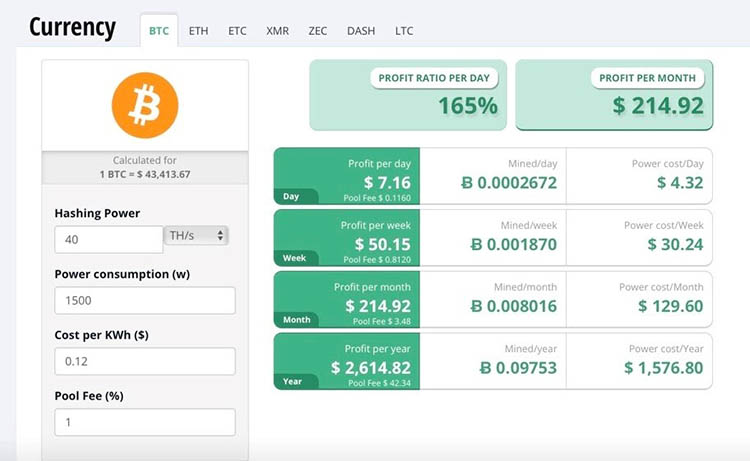
Но просто резервного копирования файла wallet.dat недостаточно. Приводим рекомендации, которые необходимо выполнить перед резервным копированием.
1. Убедитесь, что файл зашифрован. Если кто-то получит доступ к незашифрованному файлу воллет дат, то это все равно, что он получит доступ ко всем вашим средствам. Придумайте надежный пароль и сохраните его в надежном месте.
2. Скопируйте воллет дат и сохраните его в нескольких местах. Зашифрованный файл можно хранить в Dropbox, Google Диске, на USB-накопителе или частном облачном хранилище.
3. Делать резервную копию как можно чаще. Вы всегда сможете убедиться, что файл резервной копии содержит все ваши криптографические хранилища и изменения адресов.
Восстановление
Восстановить криптохранилище из резервной копии можно следующим образом:
1. Установите кошелек. Новый пустой wallet.dat будет создан автоматически;
2. Запустите его.
3. Перейдите в консоль и выполните команду: importprivkey <ваш_приватный_ключ>.
4. Подождите, пока загрузится база блоков.
Бывает так, что в восстановленный вариант не попадают данные о монетах, заработанных в соло. Чтобы их не потерять, перед сохранением приватного ключа переведите все накопления из старого кошелька в новый, и сохраните приватный ключ именно этого нового bitcoin wallet. Таким образом все монеты, даже заработанные в соло, гарантированно попадут в кошелек, восстановленный с помощью команды importprivkey.
Если Ваш кошелек зашифрован, то на время открыть его можно командой walletpassphrase <Ваш пароль> и указать период в секундах, на сколько он должен быть открыт. Пример: walletpassphrase HyhGftshsb 120. Это откроет Ваш кошелек на 120 секунд (Две минуты).
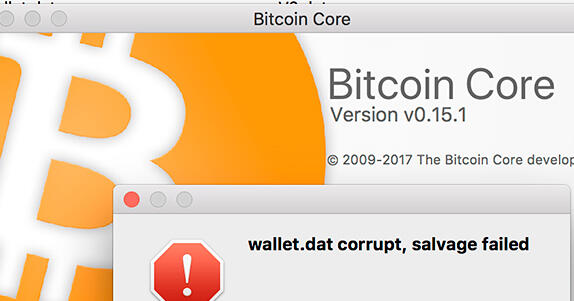
В этом посте обсуждаются методы восстановления удаленного или поврежденного кошелька Bitcoin Core.
Многие другие криптовалюты, такие как Bitcoin Cash, Litecoin, Dogecoin и другие, используют формат кошелька Bitcoin Core и могут быть восстановлены с использованием тех же методов и инструментов.
Мы предполагаем, что у вас есть пароль от кошелька или он не был задан при создании (позже мы опубликуем материал - что делать, если вы забудете свой пароль).
Эта информация основана на помощи сотням людей в аналогичных ситуациях с помощью сервиса восстановления биткойн-кошелька.
Информация, представленная ниже, является лишь схемой. Надеемся в ближайшее время добавить еще более подробную инструкцию.
Восстановление удаленных кошельков
Ваш кошелек мог быть удален несколькими способами:
Удаленное программное обеспечение кошелька

Удаленный файл кошелька wallet.dat
Если вы удалили файл кошелька, вам следует сначала проверить наличие сделанных вами резервных копий. Если у вас нет резервных копий, вы можете попробовать две вещи:
Восстанавливающие программы
Современный компьютер работает так, что пока удаленный файл не будет перезаписан новыми данными, он остается на вашем жестком диске. Вы можете восстановить удаленный файл с помощью программного обеспечения для восстановления данных:
Теневые копии тома (Windows)
Теневыми копиями называют сохраненные предыдущие версии программ самой операционной системой.
Предыдущие версии - это копии файлов и папок, которые Windows автоматически сохраняет как часть точки восстановления. Следуйте инструкциям Microsoft, чтобы узнать, есть ли у вас более старая копия кошелька.
Отформатированный жесткий диск
Если вы выполнили «быстрое форматирование», все ваши данные, вероятно, все еще находятся на жестком диске. Используйте инструменты выше. Если вы выполнили полное форматирование в Windows или Mac, секторы вашего жесткого диска были полностью обнулены, и ваши данные были потеряны.
Старые кошельки
Если вы хотите войти в свой кошелек, не дожидаясь синхронизации всего блокчейна биткойна, просто возьмите закрытый ключ из своего кошелька. Вы можете сделать это с помощью Bitcoin Core API или инструмента pywallet ниже.
В открытом Bitcoin Core перейдите в «Справка» «Отладка Windows» «Консоль».
Или в “Help” “Debug Windows” “Console” – если у вас английская версия.
Теперь вы можете увидеть приватный ключ для своего кошелька введя команду dumpprivkey АДРЕС_КОШЕЛЬКА
Пример: dumpprivkey 197jjzsTuZFaGkzPpB4H3F4qD9fnTANLSM

Поврежденный файл - corrupt wallet.dat

В этом случае у вас есть три варианта решения:
1: Сделайте резервную копью с помощью pywallet для извлечения закрытых ключей
Выполните эту команду:
python pywallet.py –dumpwallet > wallet.text
Теперь найдите адрес, содержащий ваш биткойн, и найдите закрытый ключ.
Предупреждение: некоторые версии pywallet были взломаны с целью украсть ваш кошелек! Будьте осторожны при загрузке! Скачивайте pywallet только с официального репозитория.
Читайте также:


